win7如何调节桌面亮度?|win7调节桌面亮度的教程
发布时间:2018-12-31 09:14:21 浏览数: 小编:yue
windows7系统要如何调节屏幕亮度呢?众所周知,win7系统电脑的屏幕亮度会直接影响到我们眼睛对电脑的视觉效果,适合的幕亮度对我们来说非常重要,对保护眼睛起到关键作用。那么,我们要怎么调节屏幕亮度呢?接下来,小编就来分享下win7系统如何调节屏幕亮度的方法。
推荐:win7 32位专业版
推荐:win7 32位专业版
1、使用快捷键 开始键+R组合键,在出现的运行窗口中键入【powercfg.cpl】并确定打开电源选项;
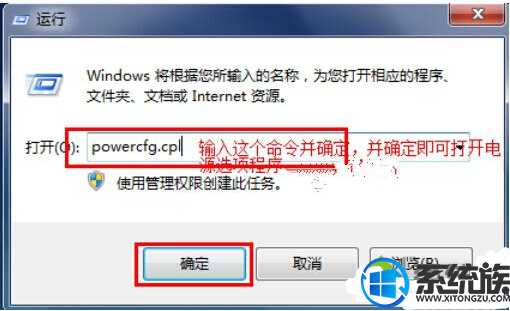
2、在打开的电源选项中,找到正在使用的电源计划,单击正在使用的电源计划后面的【更改计划设置】;
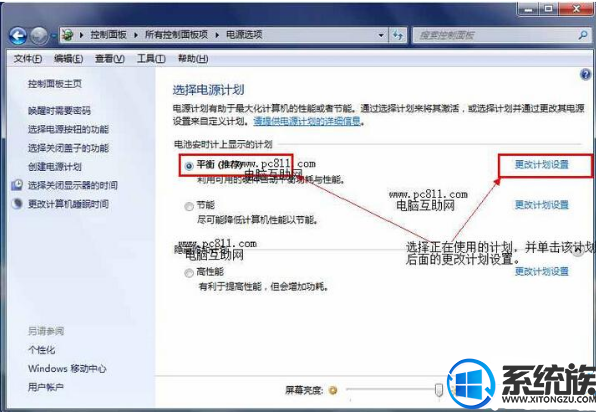
3、在打开的编辑计划设置窗口中,在调整计划高度窗口中,向左就是越来越暗,反之向右就是越来越亮。分别为用电池时和接通电源时笔记本电脑屏幕的亮度调节,最后设置完成之后单击【保存修改】即立即生效。
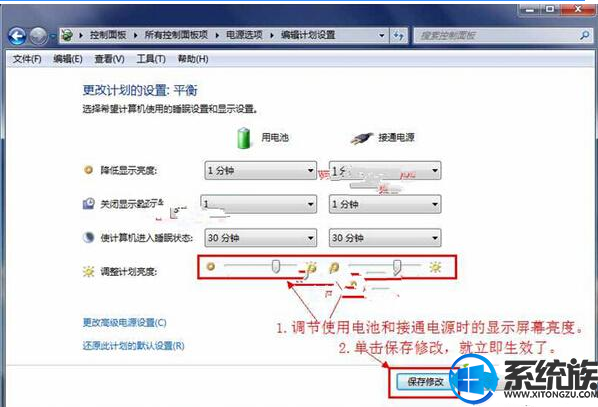
以上就是调节适合自己屏幕亮度的方法,有需要的用户可以参照上述方法来设置,调节之后对眼睛起到保护作用。希望今天的分享能给大家带来帮助。
上一篇: 如何用win7电脑进行拍照?


















